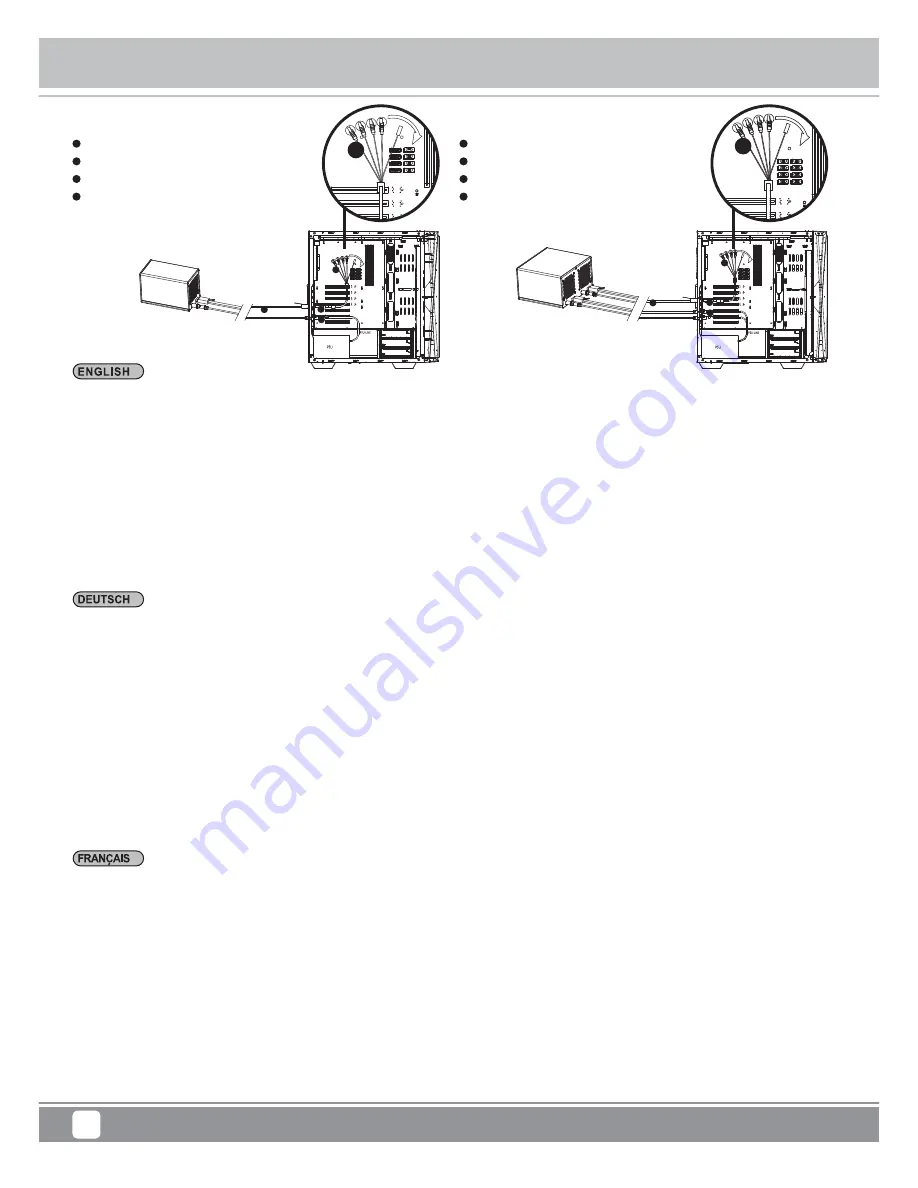
Installation Guide
Tower Storage
TS421S / TS821S
11
Vor Installation bitte die nachstehende Liste prüfen
1. Bitte ergreifen Sie bei der Installation eines Datenträgers entsprechende Maßnahmen in Bezug auf statische Elektrizität, da diese
das Gerät beschädigen kann. Berühren Sie zum Entladen andere metallische Objekte oder legen Sie ein Antistatik-Armband an,
bevor Sie den Datenträger installieren.
2. Falls der Datenträger bereits Daten enthält, sichern Sie diese zur Vermeidung von Datenverlust bitte vor der Installation.
3. Bitte berechnen Sie vor Installation der Netzteilkarte (ECP01) die Gesamtleistungsaufnahme Ihres Computers, um zu ermitteln,
ob genügend Energie zur Unterstützung dieser Karte zur Verfügung steht. Sie sollten 75 W und ein spezielles Kabel zur Verbindung
von Netzteil und ECP01 vorsehen. Das mit dem Netzteil verwendete Kabel sollte nicht auch von anderen Komponenten im PC
verwendet werden.
4. Das TS421S benötigt 60 W, das TS821S benötigt 120 W Leistung.
5. Bitte stellen Sie sicher, dass Ihr Gehäuse über genügend Erweiterungssteckplätze zur Unterstützung von TS421S oder TS821S
verfügt. Das TS421S benötigt zur Montage einer Netzteilkarte und eines Mini-SAS-Adapters zwei Erweiterungssteckplätze. Das
TS821S benötigt zur Montage der dualen Netzteilkarte und eines Mini-SAS-Adapters drei Erweiterungssteckplätze.
6. Bitte stellen Sie sicher, dass Ihre SATA-Ports SATA-III-Geschwindigkeit am Motherboard uneingeschränkt unterstützen können.
7. Schalten Sie TS421S / TS821S und Computer aus, bevor Sie das Netzkabel von TS421S / TS821S trennen.
Please check below list before installation
1. When mounting a hard drive, please be mindful of static electricity as it can cause device malfunction. Please touch other metal
objects to discharge or wear antistatic gloves before handling hard drive.
2. If hard drive already contains data, please back it up before installation to prevent data loss.
3. Prior to installing power adapter card (ECP01), please calculate your computer’s total power consumption to determine if you have
enough power to support this card. You should set aside 75W and a dedicated cable to connect directly from the power supply to
ECP01. The cable used on the power adapter should not be shared with any other components in the PC.
4. TS421S requires 60W and TS821S requires 120W of power.
5. Please make sure your chassis has enough expansion slots to support TS421S or TS821S. TS421S requires two expansion slots
to mount a power adapter card and a Mini-SAS adapter. TS821S requires three expansion slots to mount the dual power adapter
card and a Mini-SAS adapter.
6. Please make sure your SATA ports can fully support SATA 3 speed on the motherboard.
7. Please turn off TS421S / TS821S and computer’s power supply first before removing power cable from TS421S / TS821S.
Veuillez vérifier la liste ci-dessous avant l'installation
1. Lors du montage d'un disque dur, veuillez être attentif à l'électricité statique car elle peut causer un dysfonctionnement de l'appareil.
Veuillez toucher d'autres objets métalliques pour vous décharger ou porter des gants antistatiques avant de manipuler le disque dur.
2. Si le disque dur contient déjà des données, veuillez les sauvegarder avant l'installation pour éviter la perte des données.
3. Avant d'installer la carte adaptateur d'alimentation (ECP01), veuillez calculer la consommation électrique totale de votre ordinateur
pour déterminer si vous avez suffisamment de puissance pour prendre en charge cette carte. Vous devez réserver 75 W et un câble
dédié pour connecter directement depuis l'alimentation électrique vers l'ECP01. Le câble utilisé sur l'adaptateur secteur ne doit pas
être partagé avec d'autres composants dans le PC.
4. Le TS421S nécessite une puissance de 60 W et le TS821S nécessite une puissance de 120 W.
5. Veuillez vous assurer que votre châssis dispose de suffisamment d'emplacements d'extension pour prendre en charge le TS421S
ou le TS821S. Le TS421S nécessite deux emplacements d'extension pour monter une carte adaptateur d'alimentation et un adaptateur
Mini-SAS. Le TS821S nécessite trois emplacements d'extension pour monter la carte adaptateur double alimentation et un adaptateur
Mini-SAS.
6. Veuillez vous assurer que vos ports SATA peuvent prendre complètement en charge la vitesse SATA 3 sur la carte mère.
7. Veuillez d'abord éteindre le TS421S / TS821S et l'alimentation électrique de l'ordinateur avant de retirer le câble d'alimentation du
TS421S / TS821S.
ECP01 x 1
SA011 x 1
SFF-8088 TO SFF-8088 Mini-SAS cable x 1
SFF-8087(Target) to SATA 7Pin x 4 cable x 1
1
2
3
4
ECP01 X 2
TS421S
TS821S
SA022 x 1
SFF-8088 TO SFF-8088 Mini-SAS cable x 2
SFF-8087(Target) to SATA 7Pin x 4 cable x 2
1
2
3
4
SATA port
4
SATA port
4
1
2
3
4
1
2
3
4















































